Nous devons tous évidemment faire attention à notre sécurité et à notre vie privée de nos jours, à la fois en ligne et hors ligne. L'une des formes de sécurité les plus courantes consiste à utiliser un mot de passe pour protéger vos données. Cela peut être des mots de passe en ligne pour les connexions et les paiements sur le site Web ou la protection de vos fichiers privés et personnels sur l'ordinateur local. Bien que vos fichiers ne contiennent aucun élément nuisible ou malveillant, ils peuvent contenir des éléments confidentiels ou privés pour certaines personnes.
Tout le monde n'aura pas besoin de protéger un fichier vidéo avec un mot de passe, mais il peut arriver que vous ne souhaitiez que des personnes spécifiques puissent y accéder et le lire. Bien que vous puissiez simplement ajouter le fichier vidéo à une archive protégée par mot de passe, comme un fichier zip, cela signifie que d'autres personnes peuvent facilement dupliquer ou modifier la vidéo si elles le souhaitent. Une meilleure solution consiste à protéger la vidéo avec un mot de passe, à la lire automatiquement, puis à supprimer la vidéo du système une fois la lecture terminée.
Nous vous montrons ici 3 façons différentes de protéger par mot de passe une vidéo avec lecture automatique une fois le mot de passe entré. 1. GreenForce-Player
GreenForce-Player est probablement unique parmi les logiciels de lecture multimédia gratuits avec son option de protection par mot de passe d'un fichier vidéo. Il propose également des mesures de sécurité supplémentaires très intéressantes, notamment une protection contre les captures d'écran, une date d'expiration et autorisant uniquement la lecture de la vidéo sur un ordinateur spécifique. En tant que lecteur multimédia, il n'est pas riche en fonctionnalités, mais il existe des fonctions telles que le lecteur CD, le lecteur DVD, le chargement depuis l'URL, les listes de lecture, les sous-titres, le lecteur Coverflow et une option d'instantané.

L'inconvénient majeur est que le programme n'est pas autonome, il dépend donc de codecs externes pour lire les fichiers vidéo. Il s'agit d'un problème avec les vidéos protégées par mot de passe car tout autre ordinateur qui souhaite les lire doit également avoir les codecs appropriés installés. Le menu Aide et la fenêtre d'erreur vous indiquent le pack de codecs K-Lite bien que d'autres packs de codecs puissent être utilisés. Il existe une option pour ajouter un codec directement d'une URL à une vidéo protégée, mais il n'y a aucune aide ou information sur la façon de l'utiliser.
L'ajout d'une protection vidéo de base est facile et tout est dans le menu DRM. Cliquez sur Protéger la vidéo et recherchez une vidéo ou utilisez celle déjà en cours de lecture, entrez deux fois le mot de passe, ajoutez un indice facultatif et cliquez sur Enregistrer . Le fichier sera enregistré au format de fichier GreenForce-Player .GFP. Double-cliquez sur la vidéo pour l'ouvrir dans GreenForce-Player qui doit être présent sur le système lisant la vidéo.
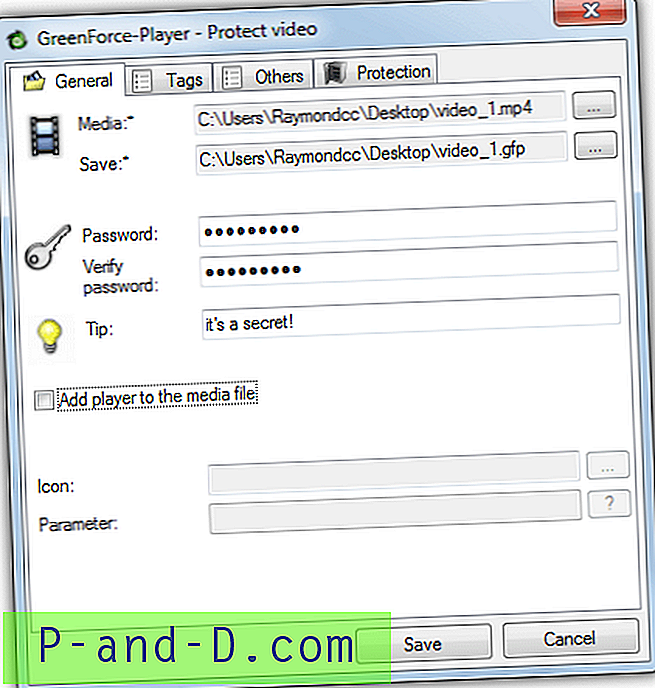
Un problème avec cette méthode est qu'elle nous a toujours dit que les bons codecs n'étaient pas installés quand ils l'étaient et que la vidéo non protégée était bien lue dans GreenForce. Pour contourner ce problème et autoriser la lecture de la vidéo sur des systèmes sur lesquels GreenForce n'est pas installé, utilisez l'option Ajouter un lecteur au fichier multimédia . Cela intègre GreenForce-Player et la vidéo dans un fichier exécutable standard qui peut s'exécuter sur n'importe quel système. Vous avez toujours besoin des codecs requis installés sur le système qui lit la vidéo.
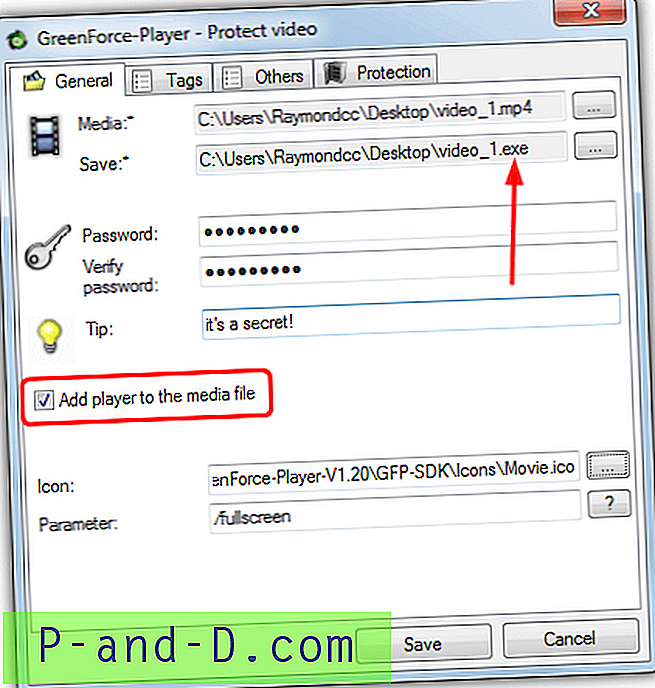
L'onglet Protection de la fenêtre de protection vidéo propose des options supplémentaires pour augmenter encore la sécurité. Cela inclut l'interdiction des captures d'écran avec la possibilité supplémentaire d'empêcher la lecture de la vidéo sur les machines virtuelles. Vous pouvez également définir une date d'expiration pour que la vidéo ne soit pas lue après ou utiliser la protection contre la copie qui arrête la lecture de la vidéo sur tout ordinateur qui ne correspond pas à l'ID machine unique. Vous pouvez également ajouter une icône personnalisée et des arguments de ligne de commande au fichier vidéo.
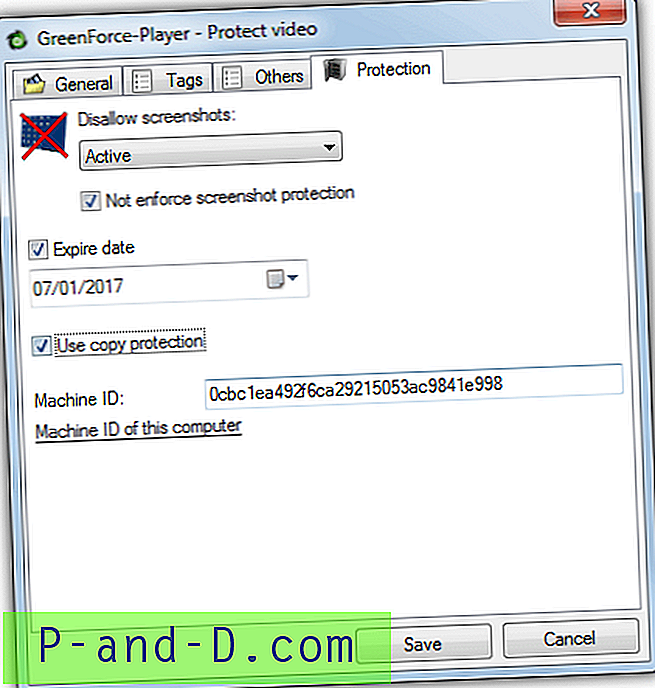
L'une des meilleures mesures de sécurité de GreenForce-Players est le fait que la vidéo protégée n'est pas extraite sur le lecteur et ne réside que dans la mémoire, elle ne peut donc pas être copiée. Malheureusement, il n'y a eu aucune mise à jour officielle depuis 2012, mais il y a une page de projet GreenForce-Player sur GitHub avec des mises à jour aussi récentes qu'en 2016. Il n'y a pas eu de version publique de cette version plus récente, mais vous pouvez télécharger le package qui contient à la fois le code source et programme mis à jour.
Télécharger GreenForce-Player
2. Créez une vidéo protégée par mot de passe à l'aide d'un convertisseur Bat to Exe
Cette méthode suivante utilise deux programmes différents pour créer un fichier vidéo qui s'extrait et se lit une fois le mot de passe correct entré. Un lecteur vidéo autonome externe est utilisé afin que vous n'ayez pas à vous soucier de savoir si les bons codecs sont installés sur l'ordinateur qui lit le fichier.
Le processus est assez simple, créez un petit fichier batch qui indique au lecteur d'ouvrir la vidéo. Emballez ensuite le fichier .BAT, le fichier vidéo et le lecteur exe dans un seul exécutable protégé par mot de passe. Cela peut sembler un peu étrange de faire les choses, mais tout fonctionne comme prévu.
1. Téléchargez Mpv Player . Il s'agit d'un lecteur multimédia open source basé sur MPlayer. Nous utilisons Mpv car c'est un exécutable portable autonome et facile à utiliser à cet effet. Extraire l'archive.
2. Téléchargez Bat To Exe Converter, extrayez le Zip et exécutez la version portable. Cliquez sur l'onglet Editeur et tapez Mpv "videofile.ext" . Assurez-vous d'utiliser des guillemets si le nom de la vidéo contient des espaces. Cliquez sur Enregistrer et choisissez un nom pour le fichier .BAT, ce sera également le nom de votre exécutable vidéo.
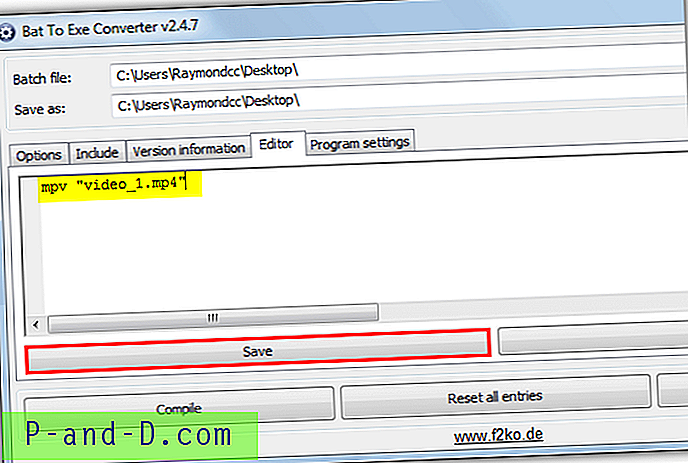
3. Cliquez sur l'onglet Inclure, faites glisser et déposez mpv.exe et le fichier vidéo dans la fenêtre qui les ajoutera à l'exécutable.
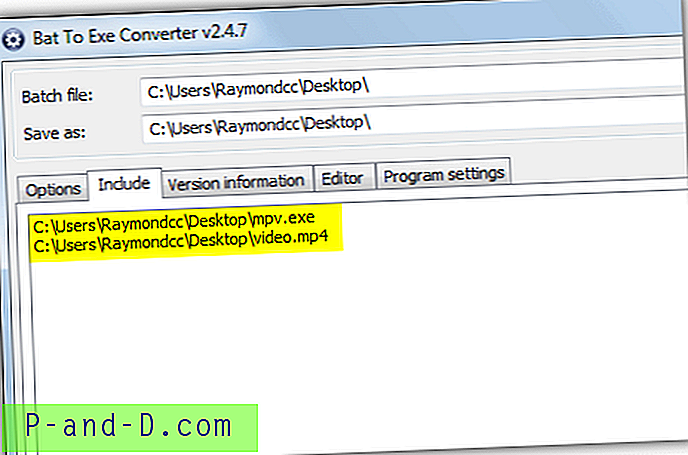
4. Accédez à l'onglet Options et sélectionnez Application invisible, Répertoire temporaire et Écraser les fichiers existants . Cochez ensuite Crypter le programme et entrez le mot de passe nécessaire pour lire la vidéo. Enfin, cliquez sur Compiler pour créer l'exécutable.
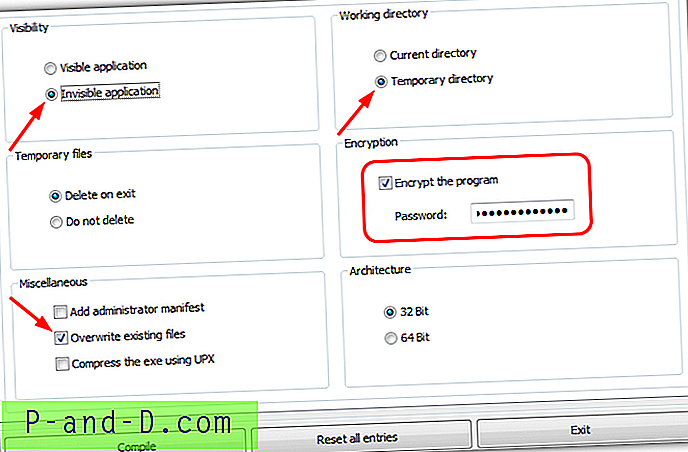
Si vous souhaitez ajouter plusieurs vidéos, ajoutez simplement une nouvelle ligne dans l'onglet Editeur de mpv video.file et ajoutez le fichier vidéo dans l'onglet Inclure. Les fichiers seront ensuite lus l'un après l'autre. Vous pouvez également utiliser un autre lecteur vidéo portable comme VLC ou MPC-HC pour lire les fichiers, ajustez simplement les lignes de lots et les fichiers inclus pour accueillir le lecteur préféré.
Lorsque le nouveau fichier exe est double-cliqué sur, il vous demandera le mot de passe. Si le mot de passe correct est fourni, le fichier vidéo et Mpv.exe seront extraits dans le dossier Temp de Windows, puis Mpv lira la vidéo. Pour une petite sécurité supplémentaire, la vidéo et le lecteur seront automatiquement supprimés de Temp lorsque le lecteur est fermé.

Cette méthode est un peu lente et utilise beaucoup de ressources CPU / RAM pour extraire les fichiers de l'exe. Il n'a également aucune forme de compteur de progression lorsque vous travaillez avec des fichiers plus volumineux, vous ne savez donc pas ce qui se passe. Pour ces raisons, nous recommandons cette méthode pour les fichiers vidéo plus petits de moins de 100 Mo environ.
3. Créez un fichier vidéo protégé par mot de passe avec un archiveur
Comme nous l'avons mentionné au début, la plupart des gens recommandent de placer la vidéo dans une archive telle qu'un fichier Zip. C'est très bien pour de nombreuses utilisations, mais ne lancera pas automatiquement le fichier vidéo et vous pouvez facilement l'extraire où vous le souhaitez une fois le mot de passe entré. Ici, nous allons aller un peu plus loin et créer une archive exécutable similaire à la méthode bat to exe ci-dessus.
1. Téléchargez WinRAR Archiver et installez-le. Bien que WinRAR soit un shareware, vous pouvez toujours l'utiliser après l'expiration de la période d'essai avec un écran de rappel étant la seule restriction. Malheureusement, un archiveur gratuit tel que 7-Zip ne peut pas faire ce genre de chose aussi facilement. Téléchargez également Mpv Player et extrayez-le.
2. Placez le fichier vidéo et Mpv.exe dans le même dossier, sélectionnez les deux et faites un clic droit> WinRAR> Ajouter aux archives…
3. Dans la fenêtre d'archivage, cochez la case Créer une archive SFX, modifiez la méthode de compression sur Rapide et cliquez sur le bouton Définir le mot de passe . Saisissez un mot de passe et cochez éventuellement la case Crypter les noms de fichiers, appuyez sur OK. Entrez également le nom requis pour le fichier afin qu'il devienne filename.exe.
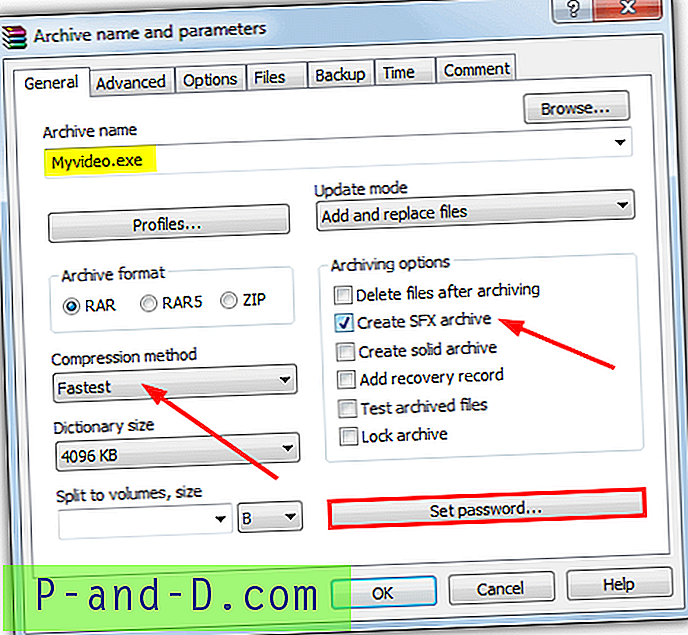
4. Cliquez sur l'onglet Avancé et appuyez sur Options SFX . Dans les onglets requis, modifiez les paramètres comme ci-dessous.
Configuration - Dans Exécuter après l'extraction, entrez la commande pour exécuter le lecteur et la vidéo, par exemple mpv «video.file».
Modes - Cochez Décompresser dans un dossier temporaire et sélectionnez Masquer la boîte de dialogue de démarrage.
Mettre à jour - Sélectionnez Remplacer tous les fichiers.
Texte et icône - Ceci est facultatif mais vous pouvez changer le titre de la fenêtre, comme «Extraire la vidéo…»
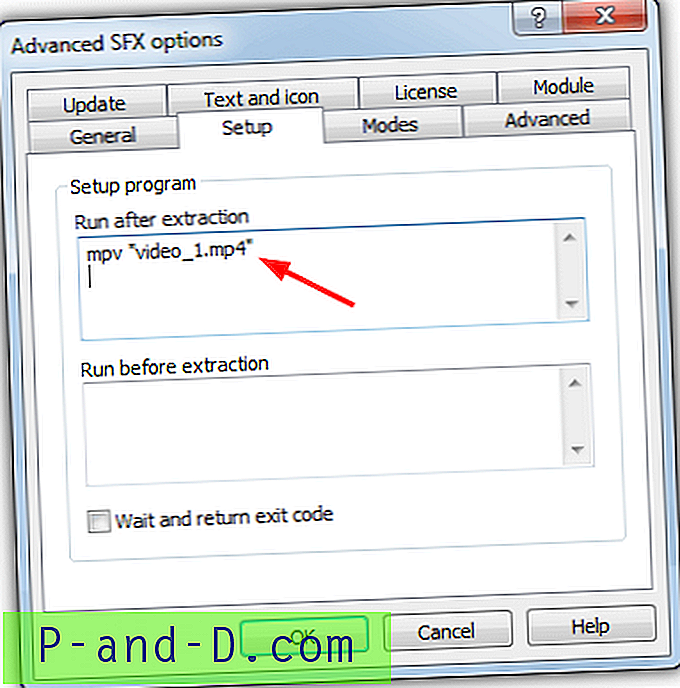
5. Cliquez sur OK et attendez que l'archive soit créée. Lors de l'extraction, la fenêtre affichera une fenêtre de progression qui est meilleure lorsqu'il s'agit de fichiers vidéo plus volumineux, elle est également plus rapide que l'outil Bat to exe. Une fois le lecteur vidéo fermé, le fichier vidéo et le lecteur seront supprimés du dossier Temp.
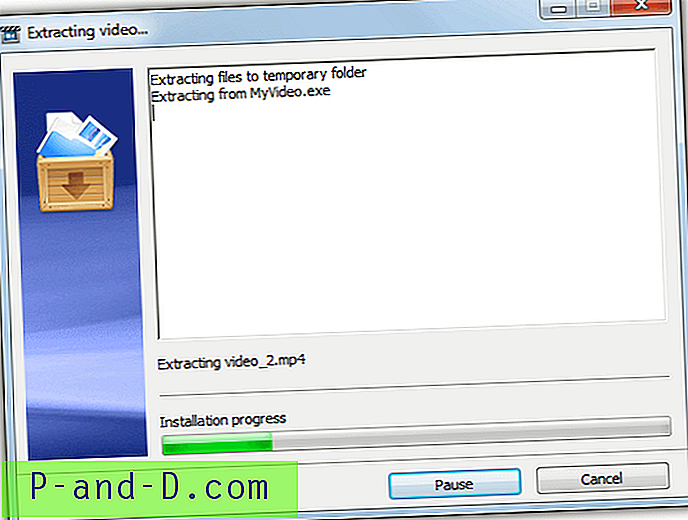
Ceci et la méthode Bat to Exe ne sont pas totalement sécurisés car ils extraient la vidéo dans le dossier Temp. Cependant, il offre une protection suffisante pour empêcher l'utilisateur moyen d'accéder au fichier vidéo après avoir entré le mot de passe correct.
Remarque importante: veuillez noter que l'ouverture d'exécutables de fichiers vidéo peut être dangereuse si vous ne faites pas confiance à 100% à la source. Créer un fichier exe de musique ou de vidéo et vous tenter de le télécharger est un moyen courant de propager des logiciels malveillants en ligne. Même si vous obtenez le fichier d'un ami, d'un parent ou d'une autre personne de confiance, il est toujours recommandé de scanner le fichier avec votre antivirus avant de le lire.
![Télécharger UC Browser pour PC hors ligne [Windows 7/8 / 8.1 / 10]](http://p-and-d.com/img/tech-tips/479/download-uc-browser.png)




